广联达精选J钢筋算量
广联达钢筋算量软件操作程序

广联达钢筋算量软件操作程序
一、安装软件
1.打开广联达钢筋算量软件的安装文件,双击运行安装程序。
2.根据提示选择安装目录并点击“下一步”按钮。
3.点击“安装”按钮,等待软件安装完成。
4.安装完成后,点击“完成”按钮退出安装程序。
二、软件启动和界面介绍
1.双击桌面上的广联达钢筋算量软件图标启动软件。
2.软件启动后,会显示主界面,包括菜单栏、工具栏和绘图区域。
4.工具栏包括常用工具按钮,例如新建、打开、保存、计算等,可以通过工具栏快速访问常用功能。
三、使用方法
1.新建钢筋图形
a.点击工具栏上的“新建”按钮,或选择菜单栏中的“文件->新建”选项,打开新建钢筋图形的对话框。
b.在对话框中选择钢筋类型、尺寸、布置等参数,并指定钢筋图形的名称。
c.点击“确定”按钮,创建新的钢筋图形。
2.绘制钢筋图形
b.在绘图区域中通过鼠标点击或拖拽的方式绘制钢筋的轮廓。
c.根据需要可以设置钢筋的数量、间距、直径等属性。
4.进行钢筋计算
a.点击工具栏上的“计算”按钮,或选择菜单栏中的“计算->计算”选项,进行钢筋的数量计算。
b.根据钢筋的类型、属性和布置等参数,系统会自动计算出钢筋的数量和总长度。
c. 计算结果可以保存为Excel表格或打印输出。
四、注意事项
1.在使用软件时,要根据实际情况选择适合的钢筋类型和参数。
3.在进行钢筋计算前,要确保图形的属性和参数设置正确无误。
广联达钢筋算量(总包藏量与审计检查要点)
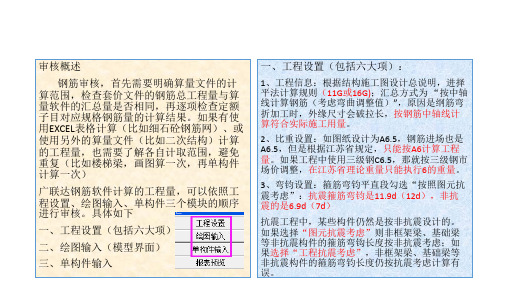
一、工程设置(包括六大项)
二、绘图输入(模型界面)
三、单构件输入
2024/1/29
一、工程设置(包括六大项):
1、工程信息:根据结构施工图设计总说明,进择 平法计算规则(11G或16G);汇总方式为 “按中轴 线计算钢筋(考虑弯曲调整值)”,原因是纲筋弯 折加工时,外缘尺寸会破拉长,按钢筋中轴线计 算符合实际施工用量。
审核概述
钢筋审核,首先需要明确算量文件的计 算范围,检查套价文件的钢筋总工程量与算 量软件的汇总量是否相同,再逐项检查定额 子目对应规格钢筋量的计算结果。如果有使 用EXCEL表格计算(比如细石砼钢筋网)、或 使用另外的算量文件(比如二次结构)计算 的工程量,也需要了解各自计取范围,避免 重复(比如楼梯梁,画图算一次,再单构件 计算一次)
(9)剪力墙,起始水平钢筋距楼面距离:50 ,依据12G901-1/3-9。 (10)剪力墙,起始竖向分布钢筋距暗柱边距离 :S,依据12G901-1,/3-4。施工单位一般会设 置为S/2
6、节点设置:
墙身拉筋布置构造、板拉筋布置方式、板马凳筋 布置方式:施工图未注明布置方式时按“矩形布 置”。设计方因谨慎起见,图纸未注明时会倾向 解释为梅花布置,但实际施工基本均为双向布置 ,需结合现场有效资料。即使图纸标注梅花布置 ,仍要查勘现场是否符合
(3)核查剪力墙插筋、垂直加强筋、墙顶压筋 配置。当单层墙、柱高度小于楼层高度时, 属性可改为纵筋锚固,无需设置插筋。
(4)板受力筋为双层双向布置时,不能按照每 个板块设置,需全部拉通受力钢筋;板受力 筋、负筋、附加筋需核查布筋范围。
(5)按“隔一布一”间距排布钢筋的,需符合 软件的输入规则。
广联达钢筋算量步骤
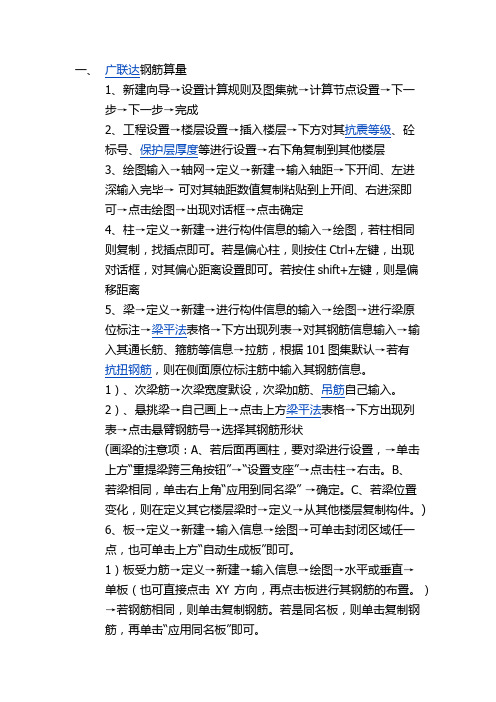
一、广联达钢筋算量1、新建向导→设置计算规则及图集就→计算节点设置→下一步→下一步→完成2、工程设置→楼层设置→插入楼层→下方对其抗震等级、砼标号、保护层厚度等进行设置→右下角复制到其他楼层3、绘图输入→轴网→定义→新建→输入轴距→下开间、左进深输入完毕→可对其轴距数值复制粘贴到上开间、右进深即可→点击绘图→出现对话框→点击确定4、柱→定义→新建→进行构件信息的输入→绘图,若柱相同则复制,找插点即可。
若是偏心柱,则按住Ctrl+左键,出现对话框,对其偏心距离设置即可。
若按住shift+左键,则是偏移距离5、梁→定义→新建→进行构件信息的输入→绘图→进行梁原位标注→梁平法表格→下方出现列表→对其钢筋信息输入→输入其通长筋、箍筋等信息→拉筋,根据101图集默认→若有抗扭钢筋,则在侧面原位标注筋中输入其钢筋信息。
1)、次梁筋→次梁宽度默设,次梁加筋、吊筋自己输入。
2)、悬挑梁→自己画上→点击上方梁平法表格→下方出现列表→点击悬臂钢筋号→选择其钢筋形状(画梁的注意项:A、若后面再画柱,要对梁进行设置,→单击上方“重提梁跨三角按钮”→“设置支座”→点击柱→右击。
B、若梁相同,单击右上角“应用到同名梁” →确定。
C、若梁位置变化,则在定义其它楼层梁时→定义→从其他楼层复制构件。
)6、板→定义→新建→输入信息→绘图→可单击封闭区域任一点,也可单击上方“自动生成板”即可。
1)板受力筋→定义→新建→输入信息→绘图→水平或垂直→单板(也可直接点击XY方向,再点击板进行其钢筋的布置。
)→若钢筋相同,则单击复制钢筋。
若是同名板,则单击复制钢筋,再单击“应用同名板”即可。
2)负筋→定义→新建→绘图→按梁布置→单击梁→负筋距离自己修改。
(注意:工程设置→计算设置→按板厚,布置负筋)3)跨板受力筋→定义→新建→跨板受力筋→绘图即可4)、马凳筋:。
选择第Ⅲ类通长筋→在右边图形上方输入2000→在左边输入马凳筋信息即可。
7、基础:1)独立基础→定义→新建独立基础→新建独立基础单元(有几阶就建几个独基单元)→输入相应信息→绘图即可。
广联达钢筋算量(砌体构件与其他)节点设置解析)
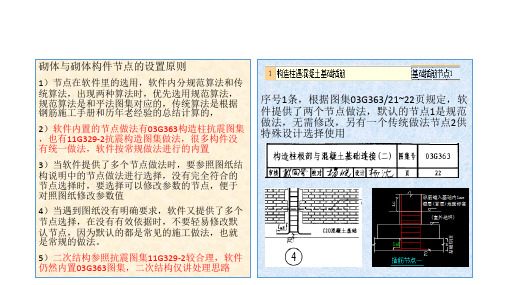
2024/1/28
接下来是栏板,后浇带,自定义线的详解 设置前
设置前
设置后
2024/1/28
设置后
柱的箍筋设置原则
2024/1/28
以下说说箍筋的设置方法 柱箍筋肢数识别
箍筋类型标识,共七种基本组成形式
柱箍筋组合-软件实例演示讲解
经过调整的,软件会变成黄色显示,使用什 么样的组合形式,对工程量是有影响的,到 底该不该调整,以图纸要求为准,否则不调 整,软件默认是通用做法
2024/1/28
梁箍筋组合 软件实例演示讲解
2024/1/28
搭接接头的设置(涉及到的有关计算规则)
弯钩设置 江苏省钢筋计算规则
转换到软件里是
这个是箍筋弯钩平直段长度的计算规则的选 择,非抗震构件和抗震构件箍筋平直段的长 度取值是不一样的,一般非框架梁、基础梁 都是非抗震构件,而框架梁是抗震构件。如 果选择“图元抗震考虑”则非框架梁、基础 梁等非抗震构件的箍筋弯钩长度按非抗震考 虑;如果选择“工程抗震考虑”则非框架梁 、基础梁等非抗震构件的箍筋弯钩长度按抗 震考虑
3)当软件提供了多个节点做法时,要参照图纸结 构说明中的节点做法进行选择,没有完全符合的 节点选择时,要选择可以修改参数的节点,便于 对照图纸修改参数值
4)当遇到图纸没有明确要求,软件又提供了多个 节点选择,在没有有效依据时,不要轻易修改默 认节点,因为默认的都是常见的施工做法,也就 是常规的做法。
3.钢筋搭接所耗用的电焊条、电焊机、铅丝和钢筋 余头损耗已包括在定额内,设计图纸注明的钢筋 接头长度以及未注明的钢筋接头按规范的搭接长 度应计入设计钢筋用量中。
广联达钢筋算量操作步骤

广联达钢筋算量操作步骤
1.打开软件:首先,双击广联达钢筋算量软件图标,打开软件。
2.创建项目:点击“新建项目”,填写项目名称、编号、单位等信息,点击“确定”进行项目创建。
3.设置工程参数:在“参数设置”中,设置工程的计算参数,如设计
标准、混凝土等级、钢筋材料参数等。
4.绘制平面图:在“平面布置”中,通过绘图工具绘制建筑平面图。
可以在平面图中绘制建筑的轴线、梁柱、板块等。
5.设计钢筋布置:在“结构模型”中,选择梁、柱、板等构件,点击“设计钢筋”按钮,进行钢筋布置的设计。
用户可以根据需要进行手动设计,也可以选择自动生成钢筋布置。
6.钢筋算量:在“量值计算”中,点击“算量”按钮,进行钢筋的算量。
系统会自动计算钢筋数量,并生成相应的报表。
7.生成报表:在“报表编制”中,选择需要生成的报表,如钢筋数量表、钢筋图纸等,点击“生成”按钮生成相应的报表。
8.打印报表:在“报表打印”中,选择需要打印的报表,设置打印参数,如纸张大小、打印份数等,点击“打印”按钮进行打印。
9. 数据导入导出:在“数据管理”中,可以进行数据的导入和导出
操作。
用户可以将项目的相关数据导出为Excel文件,也可以从Excel文
件中导入数据到项目中。
10.操作记录:在“操作记录”中,可以查看和管理项目的操作记录。
系统会自动记录用户的操作,并可以进行保存和查看。
以上就是广联达钢筋算量的操作步骤,通过这些步骤可以完成钢筋算
量的工作。
当然,在实际操作中,还可以根据具体需求进行一些定制设置,以满足不同项目的需求。
广联达钢筋算量软件操作经验技巧总结
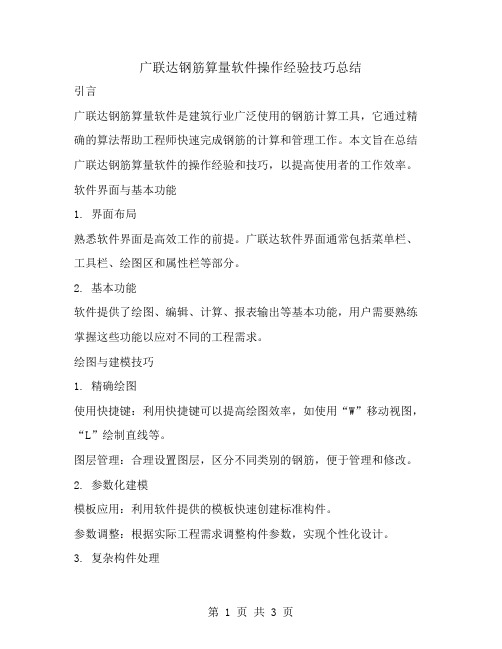
广联达钢筋算量软件操作经验技巧总结引言广联达钢筋算量软件是建筑行业广泛使用的钢筋计算工具,它通过精确的算法帮助工程师快速完成钢筋的计算和管理工作。
本文旨在总结广联达钢筋算量软件的操作经验和技巧,以提高使用者的工作效率。
软件界面与基本功能1. 界面布局熟悉软件界面是高效工作的前提。
广联达软件界面通常包括菜单栏、工具栏、绘图区和属性栏等部分。
2. 基本功能软件提供了绘图、编辑、计算、报表输出等基本功能,用户需要熟练掌握这些功能以应对不同的工程需求。
绘图与建模技巧1. 精确绘图使用快捷键:利用快捷键可以提高绘图效率,如使用“W”移动视图,“L”绘制直线等。
图层管理:合理设置图层,区分不同类别的钢筋,便于管理和修改。
2. 参数化建模模板应用:利用软件提供的模板快速创建标准构件。
参数调整:根据实际工程需求调整构件参数,实现个性化设计。
3. 复杂构件处理分割与合并:对于复杂的钢筋结构,可以采用分割和合并的方法简化操作。
自定义构件:对于非标准构件,可以自定义创建,提高建模的灵活性。
钢筋计算与优化1. 计算设置准确设置:确保所有计算参数与实际工程相符,避免计算误差。
批量计算:利用软件的批量计算功能,一次性完成多个构件的钢筋计算。
2. 结果校验对比分析:将软件计算结果与手工计算或经验值进行对比,确保计算的准确性。
误差排查:对于计算结果中的异常数据,要及时排查原因并修正。
3. 优化建议材料优化:根据计算结果,优化钢筋的规格和数量,减少材料浪费。
施工优化:考虑施工便利性,对钢筋布置进行合理调整。
报表输出与分析1. 报表定制自定义报表:根据项目需求,定制个性化的报表格式。
数据筛选:利用报表功能筛选关键数据,便于分析和决策。
2. 数据导出多种格式:软件支持多种数据导出格式,如Excel、PDF等,满足不同场景的需求。
数据整合:将钢筋数据与其他工程数据整合,进行全面的项目分析。
实际工程应用案例1. 住宅项目应用在住宅项目中,广联达软件帮助工程师快速完成标准层的钢筋计算,并通过参数化建模简化了复杂构件的处理。
广联达钢筋算量注意事项

广联达钢筋算量注意事项
1.细心观察图纸:在进行广联达钢筋算量之前,必须细心观察施工图纸,确保对图纸上的每一处细节都有准确的了解。
要注意观察构件的尺寸、形状、布置方式等,以确保算量的准确性。
2.正确认识算量标准:钢筋算量参照的是国家和行业的规范标准,要
按照规范的要求进行算量,避免出现算漏或算错的情况。
在算量时要对照
规范中的相应条款进行核对。
3.综合考虑工程特点:广联达钢筋算量需要综合考虑工程的具体特点,如结构形式、荷载特点、工艺要求等。
要根据工程特点选择适当的钢筋直径、间距和钢筋种类,并合理设置加劲筋、箍筋等细节。
4.注意钢筋的浪费:在进行广联达钢筋算量时,要注意合理使用钢筋,避免浪费。
要在满足结构强度和刚度要求的基础上,尽量减少钢筋的使用量,从而降低工程成本。
5.拓宽计算思路:广联达钢筋算量不仅仅是简单的计算数值,还需要
思考施工过程中的实际情况,考虑到钢筋的连接、交叉、弯曲等细节情况。
在计算时要充分考虑及时施工的可行性,并选择合适的接头方式和施工工艺。
8.进行算量辅助软件使用:广联达钢筋算量可以借助计算软件进行辅助。
在使用软件时要熟悉软件的操作方法,确保使用过程中的准确性,并
将软件算量结果与手工计算结果进行核对。
总之,广联达钢筋算量是一个细致且复杂的工作,需要耐心、细心和
严谨的态度进行。
只有全面考虑各个方面的因素,并遵循相关的技术规范
和要求,才能保证算量结果的准确性和施工的顺利进行。
广联达钢筋算量基本方法-7页word资料
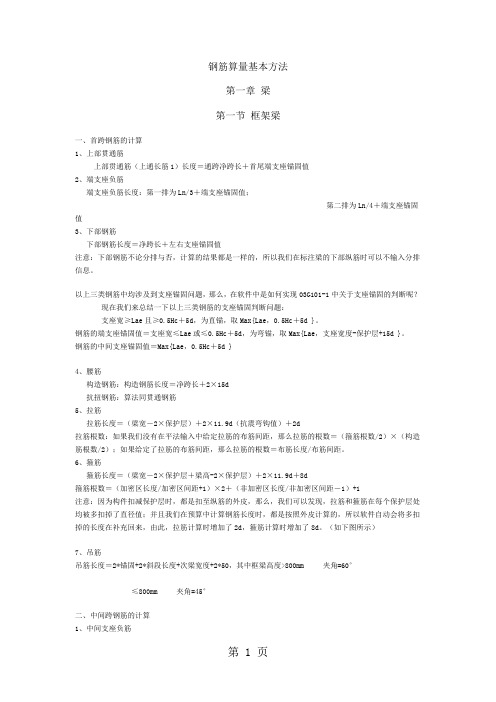
钢筋算量基本方法第一章梁第一节框架梁一、首跨钢筋的计算1、上部贯通筋上部贯通筋(上通长筋1)长度=通跨净跨长+首尾端支座锚固值2、端支座负筋端支座负筋长度:第一排为Ln/3+端支座锚固值;第二排为Ln/4+端支座锚固值3、下部钢筋下部钢筋长度=净跨长+左右支座锚固值注意:下部钢筋不论分排与否,计算的结果都是一样的,所以我们在标注梁的下部纵筋时可以不输入分排信息。
以上三类钢筋中均涉及到支座锚固问题,那么,在软件中是如何实现03G101-1中关于支座锚固的判断呢?现在我们来总结一下以上三类钢筋的支座锚固判断问题:支座宽≥Lae且≥0.5Hc+5d,为直锚,取Max{Lae,0.5Hc+5d }。
钢筋的端支座锚固值=支座宽≤Lae或≤0.5Hc+5d,为弯锚,取Max{Lae,支座宽度-保护层+15d }。
钢筋的中间支座锚固值=Max{Lae,0.5Hc+5d }4、腰筋构造钢筋:构造钢筋长度=净跨长+2×15d抗扭钢筋:算法同贯通钢筋5、拉筋拉筋长度=(梁宽-2×保护层)+2×11.9d(抗震弯钩值)+2d拉筋根数:如果我们没有在平法输入中给定拉筋的布筋间距,那么拉筋的根数=(箍筋根数/2)×(构造筋根数/2);如果给定了拉筋的布筋间距,那么拉筋的根数=布筋长度/布筋间距。
6、箍筋箍筋长度=(梁宽-2×保护层+梁高-2×保护层)+2×11.9d+8d箍筋根数=(加密区长度/加密区间距+1)×2+(非加密区长度/非加密区间距-1)+1注意:因为构件扣减保护层时,都是扣至纵筋的外皮,那么,我们可以发现,拉筋和箍筋在每个保护层处均被多扣掉了直径值;并且我们在预算中计算钢筋长度时,都是按照外皮计算的,所以软件自动会将多扣掉的长度在补充回来,由此,拉筋计算时增加了2d,箍筋计算时增加了8d。
(如下图所示)7、吊筋吊筋长度=2*锚固+2*斜段长度+次梁宽度+2*50,其中框梁高度>800mm 夹角=60°≤800mm夹角=45°二、中间跨钢筋的计算1、中间支座负筋中间支座负筋:第一排为Ln/3+中间支座值+Ln/3;第二排为Ln/4+中间支座值+Ln/4注意:当中间跨两端的支座负筋延伸长度之和≥该跨的净跨长时,其钢筋长度:第一排为该跨净跨长+(Ln/3+前中间支座值)+(Ln/3+后中间支座值);第二排为该跨净跨长+(Ln/4+前中间支座值)+(Ln/4+后中间支座值)。
广联达钢筋算量教程钢筋知识点串讲

在质量检测与验收阶段,钢筋算量可以作为评估工程质量的重要依 据。
04
CATALOGUE
钢筋案例分析
基础结构的钢筋算量
总结词
基础结构钢筋算量是整个钢筋工程的核心,需要掌握基础 结构的组成和受力特点,以及钢筋的布置和计算方法。
详细描述
基础结构的钢筋算量是整个钢筋工程的基础,需要了解基 础结构的组成和受力特点,掌握基础梁、桩基、筏板等基 础构件的钢筋布置和计算方法,以及各种基础形式的钢筋 构造要求。
筋等。
布置钢筋
在相应的构件上布置钢筋,并 确保符合规范要求。
调整钢筋长度
根据实际情况,调整钢筋的长 度,以满足施工需求。
检查布置结果
检查布置的钢筋是否符合设计 要求,是否存在冲突或遗漏。
钢筋的调整与修改
修改钢筋属性
根据需要,修改钢筋的规格、直径、 间距等属性。
调整钢筋位置
调整钢筋在构件中的位置,以满足施 工要求。
总结词
基础结构的钢筋算量需要结合实际情况,考虑地质条件、 荷载分布等因素,合理选择计算模型和参数,确保计算结 果的准确性和可靠性。
详细描述
在进行基础结构的钢筋算量时,需要充分了解地质勘察报 告、设计图纸等相关资料,根据实际情况选择合适的计算 模型和参数,如弹性地基梁、弹性地基板等,并考虑地质 条件、荷载分布等因素对计算结果的影响。
广联达钢筋算量教 程钢筋知识点串讲
目 录
• 钢筋基础知识 • 钢筋建模 • 钢筋算量 • 钢筋案例分析 • 常见问题与解决方案源自01CATALOGUE
钢筋基础知识
钢筋的种类与规格
钢筋种类
热轧钢筋、冷轧钢筋、预应力钢筋等。
钢筋规格
直径、强度等级、屈服点等。
广联达钢筋算量剪力墙钢筋设置服务新干线答疑解惑

广联达钢筋算量剪力墙钢筋设置服务新干线答疑解惑范本1:正文:一、服务概述广联达钢筋算量剪力墙钢筋设置服务旨在为建筑行业提供钢筋算量和剪力墙钢筋设置方面的解决方案。
通过该服务,可以轻松、高效地完成钢筋算量和剪力墙钢筋设置工作。
二、服务流程2.1 提交需求需要将相关的建筑设计文件提交给广联达,包括平面图、立面图、结构图等。
同时,需要提供具体的钢筋算量和剪力墙钢筋设置需求,包括钢筋类型、数量等。
2.2 完成算量广联达将根据提交的建筑设计文件和需求,进行钢筋算量工作。
通过计算相关参数,确定所需的钢筋数量,并将结果反馈给。
2.3 设置剪力墙钢筋根据的具体需求和广联达的算量结果,广联达会进行剪力墙钢筋的设置工作。
确保钢筋的正确布置,并满足相关的安全标准和建筑要求。
2.4 审核和修改广联达会对所提供的钢筋算量和剪力墙钢筋设置方案进行审核,并与进行沟通,进行必要的修改和调整。
2.5 提交成果最终,广联达将提供钢筋算量和剪力墙钢筋设置方案给。
可以根据该方案进行具体的施工工作。
三、服务优势3.1 专业团队广联达拥有一支专业的工程师团队,具有丰富的钢筋算量和剪力墙钢筋设置经验,能够为提供准确、可靠的服务。
3.2 高效便捷通过广联达的服务,可以节省大量的时间和精力。
广联达的专业团队能够以快速的速度完成钢筋算量和剪力墙钢筋设置工作,提高工作效率。
3.3 严格质量控制广联达对服务质量有着严格的控制和监督。
在进行钢筋算量和剪力墙钢筋设置工作时,我们保证准确性和可靠性,并充分考虑安全标准和建筑要求。
附件:暂无法律名词及注释:1. 钢筋算量:是指根据建筑设计文件和相关参数,计算出所需的钢筋数量。
2. 剪力墙:是指建筑结构中作用于其上的垂直于平面方向的地震力,通过设置剪力墙来承担这部分力量。
3. 施工工作:是指根据钢筋算量和剪力墙钢筋设置方案进行具体的建筑施工工作。
范本2:正文:一、服务概述广联达钢筋算量剪力墙钢筋设置服务新干线专注于为建筑行业提供钢筋算量和剪力墙钢筋设置方面的解决方案。
广联达钢筋算量(图片讲解超实用)演示文稿

结构类型
• 共性部分:工程、楼层、轴网 • 框架结构:柱—梁—板—基础—楼梯—其他 • 剪力墙结构:剪力墙—暗柱—暗/连梁—板—
基础—楼梯—其他 • 基础部分 • 零星部分
4
操作流程
新建工程 工程设置 选择计算方法
绘图输入 (基础、剪力墙、柱、梁、板)
单构件输入 (楼梯、桩、零星构件)
定义构件 绘制构件
广联达钢筋算 量
感谢母校
山东理工大学建筑工程学院工程管理系工0701®
1
结构工程所需要计算的钢筋量
柱 剪力墙 梁板 基础 楼梯 其它
2
钢筋GGL2009软件工程量计算原理
钢筋工程量计算原理 钢筋重量=钢筋长度×根数×理论重量 钢筋长度=净长+节点锚固+搭接+弯钩(一级钢筋)
砼标号 抗震等级 钢筋级别 结构类型+设防裂度+檐高
• 下:下部钢筋(通长筋或不通长)
• 左:左支座钢筋
• 中:架立钢筋或跨中钢筋
• 右:右支座钢筋
• 箍筋
34
• 附加钢筋:吊筋、次梁加筋、加腋钢筋
识图—梁
35
36
梁的钢筋
图纸标注 6B25 4/2
2根贯通筋
两根第二 排负筋
两根第一排负筋
37
梁截面图
上部6根钢筋,两根蓝 色的是上部通长筋; 粉色的是负筋,我们
19
一、绘图输入—框架结构
1. 柱钢筋
2. 定义柱构件(新建柱表); 3. 钢筋信息输入; 4. 绘制柱(精确定位柱); 5. 查看工程量。
20
相关规范和图集
21
柱的“平法”表示方法
屋面
4 3 2 1 -1 层号
广联达钢筋算量技巧
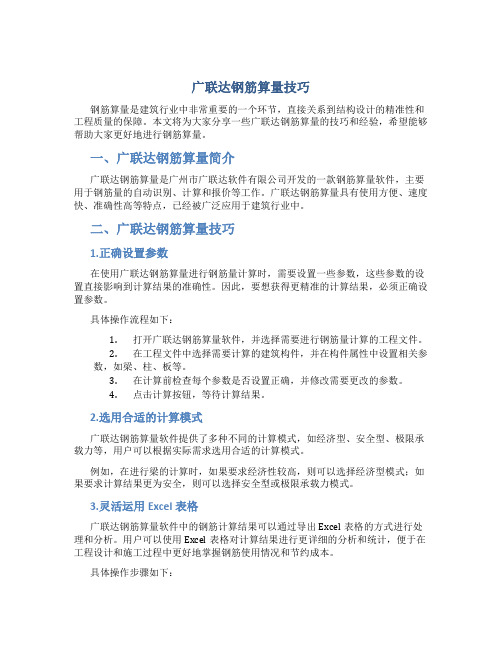
广联达钢筋算量技巧钢筋算量是建筑行业中非常重要的一个环节,直接关系到结构设计的精准性和工程质量的保障。
本文将为大家分享一些广联达钢筋算量的技巧和经验,希望能够帮助大家更好地进行钢筋算量。
一、广联达钢筋算量简介广联达钢筋算量是广州市广联达软件有限公司开发的一款钢筋算量软件,主要用于钢筋量的自动识别、计算和报价等工作。
广联达钢筋算量具有使用方便、速度快、准确性高等特点,已经被广泛应用于建筑行业中。
二、广联达钢筋算量技巧1.正确设置参数在使用广联达钢筋算量进行钢筋量计算时,需要设置一些参数,这些参数的设置直接影响到计算结果的准确性。
因此,要想获得更精准的计算结果,必须正确设置参数。
具体操作流程如下:1.打开广联达钢筋算量软件,并选择需要进行钢筋量计算的工程文件。
2.在工程文件中选择需要计算的建筑构件,并在构件属性中设置相关参数,如梁、柱、板等。
3.在计算前检查每个参数是否设置正确,并修改需要更改的参数。
4.点击计算按钮,等待计算结果。
2.选用合适的计算模式广联达钢筋算量软件提供了多种不同的计算模式,如经济型、安全型、极限承载力等,用户可以根据实际需求选用合适的计算模式。
例如,在进行梁的计算时,如果要求经济性较高,则可以选择经济型模式;如果要求计算结果更为安全,则可以选择安全型或极限承载力模式。
3.灵活运用Excel表格广联达钢筋算量软件中的钢筋计算结果可以通过导出Excel表格的方式进行处理和分析。
用户可以使用Excel表格对计算结果进行更详细的分析和统计,便于在工程设计和施工过程中更好地掌握钢筋使用情况和节约成本。
具体操作步骤如下:1.在计算完成后,点击“导出”按钮,将钢筋计算结果导出为Excel表格。
2.打开Excel表格,并对数据进行分析和处理。
4.正确使用支撑系统支撑系统是广联达钢筋算量软件中重要的一个功能模块。
在进行梁的钢筋算量计算时,支撑系统可以自动识别梁的内力大小和位置,并计算出适当的支撑数量和位置。
广联达钢筋算量计算设置操作

广联达钢筋算量GGJ2013操作札记要点模块(如柱、梁、板、基础、装修等)→构件(定义属性时新建的是构件)→图元(绘制的是图元,一个构件有一个或多个图元)总则:流程:首层→地上→地下(如地下室部分)→基础(如筏板……);主体→零星;主体:剪力墙结构―――剪力墙→门窗洞→暗柱/端柱→暗梁/连梁;框架结构―――柱→梁→板;框剪结构―――柱→剪力墙部分→梁→板→砌体墙部分砖混结构―――砖墙→门窗洞→构造柱→圈梁顺序:建工程→建楼层→建轴网→绘图输入→汇总看结果绘图输入:定义属性(及套用做法后)→定义属性输入钢筋信息、绘制图形→汇总计算后(查看工程量及计算式)常用快捷键功能:软件绘图设置:执行“工具菜单→选项→绘图设置”,勾选“动态输入”(包括“指针输入”和“标注输入”两种功能,它们之间用“↑键”进行切换。
每个功能自身中采用“Tab键”切换输入框)、“动态提示”选项。
可使用快捷键组合Alt+Z显示\关闭动态输入功能,使用快捷键组合Ctrl+Q显示\关闭动态提示功能。
钢筋符号:A:HPB235或HPB300钢筋;B:HRB335钢筋,BE:HRB335E钢筋,BF:HRBF335钢筋,BFE:HRBF335E 钢筋;C:HRB400钢筋,CE:HRB400E钢筋,CF:HRBF400钢筋,CFE:HRBF400E钢筋;D:RRB400钢筋;E:HRB500钢筋,EE:HR500E钢筋,EF:HRBF335钢筋,EFE:HRBF500E钢筋。
注:“HRBF”代表细晶粒~;“RRB”代表余热处理~。
一、新建工程1、工程信息(1)工程信息按设计输入(结构类型、檐高、设防烈度决定着抗震等级)。
抗震等级影响钢筋搭接及锚固长度。
(2)工程设置①损耗模板:当地定额子目中如含有损耗(江苏计价表为2%)时,钢筋算量应选用“不计算损耗”。
②报表类别:下拉选项中有本地区报表得选本地区报表,若无则选择全统。
地区报表优势在于有当地钢筋子目可套用。
广联达钢筋算量软件操作经验技巧总结
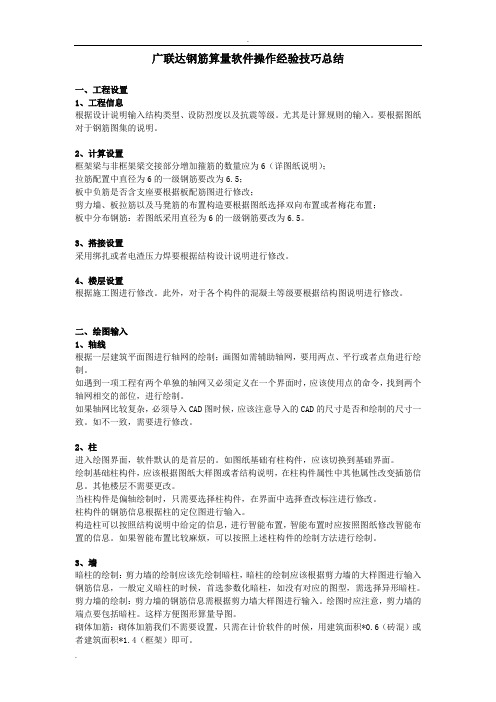
广联达钢筋算量软件操作经验技巧总结一、工程设置1、工程信息根据设计说明输入结构类型、设防烈度以及抗震等级。
尤其是计算规则的输入。
要根据图纸对于钢筋图集的说明。
2、计算设置框架梁与非框架梁交接部分增加箍筋的数量应为6(详图纸说明);拉筋配置中直径为6的一级钢筋要改为6.5;板中负筋是否含支座要根据板配筋图进行修改;剪力墙、板拉筋以及马凳筋的布置构造要根据图纸选择双向布置或者梅花布置;板中分布钢筋:若图纸采用直径为6的一级钢筋要改为6.5。
3、搭接设置采用绑扎或者电渣压力焊要根据结构设计说明进行修改。
4、楼层设置根据施工图进行修改。
此外,对于各个构件的混凝土等级要根据结构图说明进行修改。
二、绘图输入1、轴线根据一层建筑平面图进行轴网的绘制;画图如需辅助轴网,要用两点、平行或者点角进行绘制。
如遇到一项工程有两个单独的轴网又必须定义在一个界面时,应该使用点的命令,找到两个轴网相交的部位,进行绘制。
如果轴网比较复杂,必须导入CAD图时候,应该注意导入的CAD的尺寸是否和绘制的尺寸一致。
如不一致,需要进行修改。
2、柱进入绘图界面,软件默认的是首层的。
如图纸基础有柱构件,应该切换到基础界面。
绘制基础柱构件,应该根据图纸大样图或者结构说明,在柱构件属性中其他属性改变插筋信息。
其他楼层不需要更改。
当柱构件是偏轴绘制时,只需要选择柱构件,在界面中选择查改标注进行修改。
柱构件的钢筋信息根据柱的定位图进行输入。
构造柱可以按照结构说明中给定的信息,进行智能布置,智能布置时应按照图纸修改智能布置的信息。
如果智能布置比较麻烦,可以按照上述柱构件的绘制方法进行绘制。
3、墙暗柱的绘制:剪力墙的绘制应该先绘制暗柱,暗柱的绘制应该根据剪力墙的大样图进行输入钢筋信息,一般定义暗柱的时候,首选参数化暗柱,如没有对应的图型,需选择异形暗柱。
剪力墙的绘制:剪力墙的钢筋信息需根据剪力墙大样图进行输入。
绘图时应注意,剪力墙的端点要包括暗柱。
这样方便图形算量导图。
广联达钢筋算量软件中常用计算设置

广联达钢筋算量软件中常用计算设置
1.材料设置:
在广联达钢筋算量软件中,用户可以设置钢筋的材料参数,如钢筋的
弹性模量、屈服强度、密度等。
这些参数可以根据需要进行自定义设置,
以确保计算结果的准确性。
2.单位设置:
3.地震参数设置:
在进行结构抗震计算时,需要对地震参数进行设置,包括地震加速度、设计地震烈度等。
用户可以根据所在地区的地震情况进行相应的参数设置。
4.设计规范设置:
5.计算参数设置:
在进行钢筋计算时,用户可以设置一些计算参数,例如截面类别、构
件类型、受力组合等。
这些参数的设置可以根据具体的工程要求进行调整,以满足不同的计算需求。
6.开孔处理设置:
在计算中,有时会遇到构件存在开洞的情况,广联达钢筋算量软件提
供了相应的开孔处理设置,用户可以选择不同的开孔形态和处理方式,以
保证计算结果的准确性。
7.自定义构件库:
除了上述常用的计算设置外,广联达钢筋算量软件还提供了许多其他功能和设置,例如钢筋标注、工程图纸管理等。
这些功能和设置的使用可以大大提高钢筋计算的准确性和效率。
总结起来,广联达钢筋算量软件中的常用计算设置包括材料设置、单位设置、地震参数设置、设计规范设置、计算参数设置、开孔处理设置和自定义构件库等。
这些设置可以根据实际需求进行调整,以确保计算结果的准确性和符合设计规范。
广联达钢筋算量(图片讲解超实用)课件

筏板基础的钢筋算量实例
筏板基础钢筋算量
筏板基础是建筑物的基础结构之一,其钢筋算量需要考虑筏板的厚度、配筋率、附加筋等因素。在实 例中,我们将演示如何使用广联达钢筋算量软件计算筏板基础的钢筋用量。
桩基钢筋算量
桩基是建筑物的基础结构之一,其钢筋算量需要考虑桩的长度、直径、配筋率等因素。在实例中,我 们将演示如何使用广联达钢筋算量软件计算桩基的钢筋用量。
批量调整
可以对一批钢筋进行统一调整,如 统一加长、缩短等。
参数化调整
可以通过参数化调整方式,对钢筋 的位置、角度等进行精确控制。
04
钢筋算量常见问题及解决 方案
软件启动问题
检查软件安装是否正确,重新 安装或修复软件。
02
软件启动慢
01
软件无法启动
优化系统环境,关闭不必要的程 序,提高软件启动速度。
等操作。
03
钢筋算量高级技巧
钢筋三维显示设置
03
钢筋三维显示设置
显示方式
渲染效果
通过设置三维视图,可以更直观地查看钢 筋在建筑物中的位置和形状,有助于提高 钢筋算量的准确性和效率。
可以选择不同的显示方式,如实体、线框 、隐藏线等,以满足不同场景的需求。
THANKS
易用性
软件界面简洁直观,操作流程清晰易懂 ,方便用户快速上手。
扩展性
软件支持自定义功能扩展,用户可根据 实际需求进行功能定制和开发。
软件界面及功能介绍
主界面
软件启动后进入主界面,主界面包括菜 单栏、工具栏、绘图区等部分。
菜单栏
菜单栏包含文件、编辑、视图等常用功 能选项,方便用户进行操作。
绘图区
绘图区用于显示和编辑钢筋图形,支持 多种视图模式和缩放操作。
广联达钢筋算量(柱与墙柱)计算设置解析)

2024/1/28
这个设置一般设置为“是”,软件默认不需 要修改的 需要注意的问题是
1、此设置仅对钢筋构件属性没有输入*字时 有效,如果钢筋信息输入了*字,则按输入规 则计算,设置不起作用 2、选择“是”,软件自动根据图元位置判断 纵向钢筋是连续通还是弯折 3、选择“否”,软件不考虑图元位置,直接 连续贯通计算, 4、此设置对钢筋属性全部输入在全部纵筋里 2的024不/1/2生8 效,
柱在基础内的箍筋数量设置,基础(筏板, 独立基础,桩承台,基础梁,条基等)厚度 大于500时,设置为指定间距500
2024/1/28
设置柱首个箍筋到楼面的 距离为50mm的有力依据 应该是(12G901-1~3钢 筋排布构造,12G901-1:2-8)
广联达软件提供三种选择
广联达软件内置了六个选项供选择
通过12G901和13G101判断,以上箍筋加密设 置是正确的
2024/1/28
本条设置为,上下层最小直径是对的, 箍筋直径是上下层搭接区钢筋最大直径, 箍筋间距是上下层搭接区钢筋最小直径
这两项设置是正确的,是不需要修改的
但是施工单位为了多算工程量,可以把11项 改为“否”,这样每段可以多算一圈箍筋长 度,改成“否”是没有合法依据的
2024/1/28
2024/1/28
本节课小结
课程小结
15
2024/1/28
绑扎接头的露出长度0是11G101标准,在 16G101里应该是LLE,但是目前软件不能设置
2024/1/28
注意:无论是框架柱,还是暗柱,或者剪力 墙,纵筋绑扎露出长度LL或者LLE,软件里默认 为0,且不能修改代码,要直接修改为纵筋直 径的倍数,有点不方便操作
这个设置要设置为按墙柱计算比较合理
广联达钢筋算量步骤
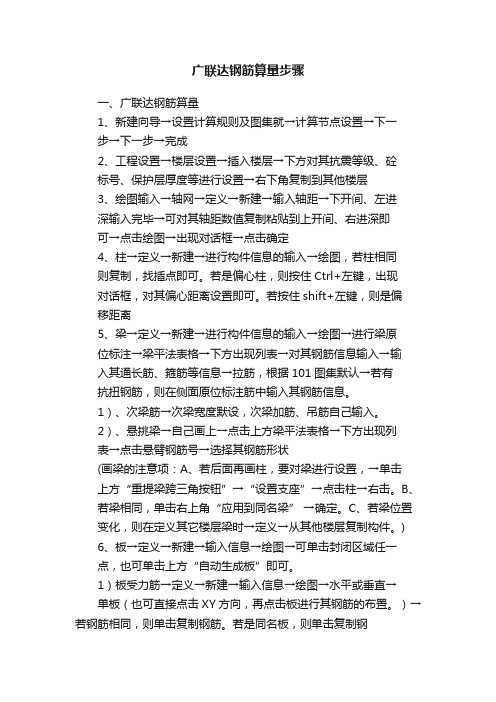
广联达钢筋算量步骤一、广联达钢筋算量1、新建向导→设置计算规则及图集就→计算节点设置→下一步→下一步→完成2、工程设置→楼层设置→插入楼层→下方对其抗震等级、砼标号、保护层厚度等进行设置→右下角复制到其他楼层3、绘图输入→轴网→定义→新建→输入轴距→下开间、左进深输入完毕→可对其轴距数值复制粘贴到上开间、右进深即可→点击绘图→出现对话框→点击确定4、柱→定义→新建→进行构件信息的输入→绘图,若柱相同则复制,找插点即可。
若是偏心柱,则按住Ctrl+左键,出现对话框,对其偏心距离设置即可。
若按住shift+左键,则是偏移距离5、梁→定义→新建→进行构件信息的输入→绘图→进行梁原位标注→梁平法表格→下方出现列表→对其钢筋信息输入→输入其通长筋、箍筋等信息→拉筋,根据101图集默认→若有抗扭钢筋,则在侧面原位标注筋中输入其钢筋信息。
1)、次梁筋→次梁宽度默设,次梁加筋、吊筋自己输入。
2)、悬挑梁→自己画上→点击上方梁平法表格→下方出现列表→点击悬臂钢筋号→选择其钢筋形状(画梁的注意项:A、若后面再画柱,要对梁进行设置,→单击上方“重提梁跨三角按钮”→“设置支座”→点击柱→右击。
B、若梁相同,单击右上角“应用到同名梁” →确定。
C、若梁位置变化,则在定义其它楼层梁时→定义→从其他楼层复制构件。
)6、板→定义→新建→输入信息→绘图→可单击封闭区域任一点,也可单击上方“自动生成板”即可。
1)板受力筋→定义→新建→输入信息→绘图→水平或垂直→单板(也可直接点击XY方向,再点击板进行其钢筋的布置。
)→若钢筋相同,则单击复制钢筋。
若是同名板,则单击复制钢筋,再单击“应用同名板”即可。
2)负筋→定义→新建→绘图→按梁布置→单击梁→负筋距离自己修改。
(注意:工程设置→计算设置→按板厚,布置负筋)3)跨板受力筋→定义→新建→跨板受力筋→绘图即可4)、马凳筋:。
选择第Ⅲ类通长筋→在右边图形上方输入2000→在左边输入马凳筋信息即可。
- 1、下载文档前请自行甄别文档内容的完整性,平台不提供额外的编辑、内容补充、找答案等附加服务。
- 2、"仅部分预览"的文档,不可在线预览部分如存在完整性等问题,可反馈申请退款(可完整预览的文档不适用该条件!)。
- 3、如文档侵犯您的权益,请联系客服反馈,我们会尽快为您处理(人工客服工作时间:9:00-18:30)。
广联达精选J钢筋算量 Revised by Hanlin on 10 January 2021
广联达算量、计价系列学习资料
前言
广联达系列学习资料分为《GGJ钢筋算量键盘输入法》、《GGJ钢筋算量CAD图纸导入法》、《GCL土建算量》、《GQI安装算量》和《GBQ系列计价》等五部分。
本学习资料以一个小别墅为实例,图文并茂、深入浅出的进行了详细的讲解,对于零基础的初学者应该是一部交易入手好的学习资料。
由于水平和理解等方面的原因,编写内容不够丰富,有些细节还不能满足大家的需要,有待于在今后的教学工作中不断完善和补充。
水平有限不当之处,请大家批评和指正。
目录
第一部分 GGJ钢筋算量键盘输入法
第一部GGJ钢筋算量键盘输入法
一新建工程:
1 新建工程
双击桌面图标,点击新建向导如下图。
输入工程名称、计算规则、报表类型和汇总方式,然后点击下一步。
如下图。
2 工程信息
修改工程信息中结构类型、抗震烈度、檐高和抗震等级,点击下一步。
如下图。
3 比重设置
比重设置:把A6钢筋比重改为,点击下一步、下一步至完成。
4 节点设置
点击计算设置、搭接设置,修改定尺长度,将10000改为9000.如下图。
5 楼层设置
新建楼层,在基础层插入地下室、首层插入其他楼层,修改层高,也可添加备注与面积。
然后按照备注中的砼标号修改“锚固”“搭接”长度中的砼标号,再复制到其他楼层。
如下图。
二绘图输入:
(1)创建轴网:
点击绘图输入,点击轴线构件按钮,新建正交轴线,安照下开间、左进深、上开间、右进深的顺序依次输入各尺寸,然后点击轴号自动排序按钮,点击左上角的绘图按钮完成轴网的创建。
在尺寸输入时,开间自左至右,进深自下而上,依次输入。
如下图。
(2)基础构件:
(一)进入基础层,点击基础构件,新建基础构件。
1 筏板基础
在属性中调整筏板厚度,创建马凳筋如下图。
用“矩形”或“直线”按钮绘制筏板,矩形绘制时,应将多块板合并。
然后选中画好的筏板,右键选择偏移命令向外偏移620如下图。
2 筏板配筋
新建筏板主筋,在属性中修改名称、类别、钢筋规格级别等信息,用“单板”“XY方向”,在钢筋智能布置中选择筏板底筋面筋,绘制筏板钢筋。
如图。
3 集水坑
新建集水坑,在属性中修改名称、尺寸、坑板标高及钢筋。
如下图。
用点绘制在筏板中,用参照物调整好集水坑位置。
经计算后可查看钢筋三维。
如下图。
4 条形基础
新建条形基础,在属性中命名,然后新建条形基础单元,可按矩形、异形、参数化建条基单元,如下图。
如果条基为两种以上材料时,不同材料应分别建立。
下图的大放脚部分(底)1-1-1为毛石、基础墙部分(顶)1-1-2为实心砖。
5 独立基础
新建独立基础,在属性中输入名称,新建独立基础单元,可按矩形、异形、参数化建独基单元,在属性中修改独基钢筋网的钢筋信息,绘制独立基础。
如图。
(3)楼层构件:
进入第-1层(地下一层)创建-1层构件:
1新建柱构件
点击新建矩形、异形、参数化等柱,在属性中修改名称、类别、尺寸,将截面编辑调整为是,在下面将钢筋图形弹出,如图。
在弹出的图形中编辑截面、布角筋、布边筋和箍筋。
2 绘制柱图元
建立柱构件后,按照CAD或施工图在轴网平面中绘制柱,可结合F3、F4功能键及镜像等技巧绘制框柱、墙柱及构造柱,其中构造柱应在主体完成后在二次结构中绘制。
如图。
3创建剪力墙
新建剪力墙,在属性中修改名称、墙厚、水平分布筋、垂直分布筋、拉筋及其他信息,然后绘制墙,如图。
(4)新建梁构件
1新建梁构件
点击梁构件,新建矩形梁,在属性中修改名称、类别、尺寸、配筋等信息,属性中只有集中标注,完成后依次复制修改其他信息,直至建完全部梁构件。
2绘制梁图元
按照梁结构平面布置图依次绘制。
见上图,刚绘完的梁为红色。
3提取梁跨
梁布置完成后,按照先主梁、后次梁的顺序提取梁跨。
选择梁点右键点重新提取梁跨即可。
提取梁跨后,梁变为绿色。
4梁原位标注
选择梁点右键点原位标注即可在出现的输入框中输入原位标注。
见上图。
5自动生成吊筋
选择一道梁,点右键、点自动生成吊筋按钮,在对话框中填写相关信息,勾选整楼生成、确定即可。
(最好是在整个工程画完后再生成吊筋)。
6自动生成侧面筋
由于侧面构造筋、抗扭筋信息相对多样,鉴于工程的准确性,建议手动设置侧面筋。
右键中还有较多功能,见下图。
有关的使用方法可咨询辅导教师。
(5)新建板构件
1创建板构件
新建板、修改板厚、名称及马凳筋信息(双层筋板必须设马凳筋)。
2马凳筋
设置方法同筏板。
然后用点命令绘制板。
如图。
3板受力筋
按照CAD图纸的板筋信息新建板受力筋、修改名称、钢筋信息、类别。
画板筋:用单板“水平”、“垂直”或多板“水平”、“垂直”画单层筋板筋,用单板“XY方向”画双层筋板筋,见下右图。
板负筋:新建板负筋,修改名称、钢筋信息、左右标注,用
命令绘制负筋。
然后修改标注尺寸。
至此,第-1层的柱、墙、梁、板等主体构件已经创建绘制完成。
(6)其他楼层构件的创建:
1标准层
可以按楼层整体复制创建,即采用批量选择功能,勾选需要复制的构件,在“楼层”中选择“复制选定图元到其他楼层”,勾选需要的楼层号,确定即复制完成。
个别不同的构件复制后再修改。
如图。
2坡屋面的创建
在顶层先绘制屋面,将几个屋面合并为一个整体,选择合并后的屋面,右键选择“按坡度批量定义斜板”,在对话框中修改“坡度系数”、“边线标高”、“挑出宽度”,确定即可生成坡屋面。
坡屋面,平面及三维图
3老虎窗创建
①分割屋面板
坡屋面形成后,在屋面上画出辅助轴线,按辅助轴线分割老虎窗屋面。
②调整坡度
分割后选择被分割屋面,右键选择“按标高批量定义斜板”,分别找出基准边和抬起点的标高,如下图基准边为抬起点为。
然后再点击“按基准边、抬起点定义斜板”,依据基准边、抬起点的标高(或CAD图中尺寸),修改数据,如图。
③创建老虎窗墙
新建剪力墙、修改名称、厚度、配筋、调整底标高顶标高(注意:剪力墙在砌体墙的上面)画墙。
然后平齐板顶,如图。
画老虎窗:新建异型窗、将窗放置在老虎窗墙上,调整离地高度。
如图。
4创建挑檐
用自定义线创建挑檐,新建异形自定义线、修改名称、创建截面尺寸、形状、配筋,设置构件标高。
最后画挑檐,(按顺时针、逆时针绘制可调整挑檐方向)如图。
5画砌体墙
新建砌体墙,修改名称、墙厚、砌体通长筋等,按照图纸位置分楼层绘制,标准层可以复制。
如图。
6画门窗
新建门窗,修改名称、尺寸、离地高度,标注中注明材质,在平面图中绘制,位置不要求精准,见上图。
7创建过梁
新建过梁,修改尺寸、配筋。
智能布置、选择“门、窗、……”、框选室内的门窗及洞口、确定即可。
一般只设在室内。
8创建圈梁
新建圈梁,修改尺寸、配筋,画在无梁的砌体墙上,
9创建构造柱
点击,见下图。
三单构件输入:
1楼梯配筋
创建单构件楼梯构件,参数输入、选择图集、选择类型、调整参数、计算退出。
2板放射筋
包括筏板放射筋和楼板放射筋,在单构件筏板或单构件楼板中,按规范手动添加即可。
四报表预览:
报表:点击报表预览、导出钢筋定额表、钢筋接头表、钢筋汇总表等。
至此,手绘GGJ钢筋工程全部完成。
其中疑问,请教辅导老师。
